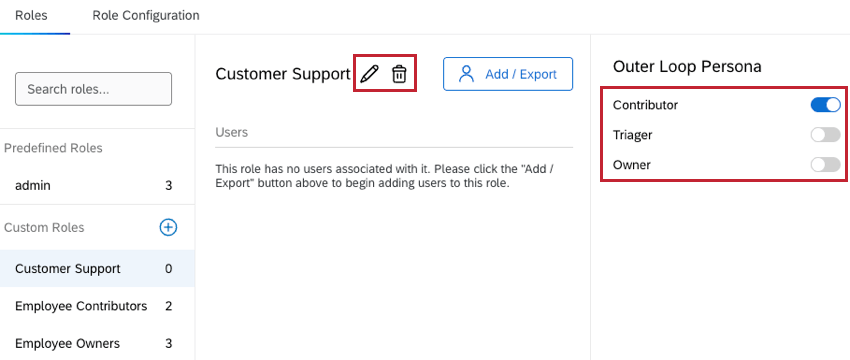Benutzerverwaltung in Bain Outer Loop-Aktionen
Über User Admin
BAIN Outer Loop Projekte haben mehrere Rollen mit unterschiedlichen Berechtigungen und Zugriffsebenen. Die Rolle, die einem Benutzer zugewiesen wird, bestimmt, was er sieht und welche Aktionen er innerhalb des Projekts durchführen kann.
Auf der Registerkarte ” Benutzerverwaltung ” können Projektadministratoren Rollen für das Projekt verwalten und konfigurieren und Benutzern Rollen zuweisen.
Benutzer-Rollen & Personas
Bain Outer Loop Projekte haben 2 Arten von Rollen, Admins und Teilnehmer:in. Innerhalb der TEILNEHMER:IN-Rolle gibt es 3 verschiedene Outer Loop-Personen, die jeweils spezifische Zugangsarten haben. Im Folgenden finden Sie eine Aufschlüsselung der verfügbaren Rollen und Personas
:Project Admin: Der Administrator des Outer Loops in einer Organisation. Admins können den Rollenzugriff, benutzerdefinierte Status, Kategorien und Themen für die ORGANISATION verwalten.
Projekt Teilnehmer:in: Ein Benutzer, der kein Administrator ist. Innerhalb dieser Rolle gibt es 3 verschiedene Outer Loop Personas:
- Mitwirkender: Eine Person, die Erhebungen erstellt, die von anderen Benutzern ausgeführt werden sollen.
Beispiel: In der Regel handelt es sich um einen MITARBEITENDEN, der mit Kunden zu tun hat. Zu den Berufsbezeichnungen gehören häufig Call Center Leader, Operations Leader, Manager:in für Benutzerkonten oder andere Funktionen, die ein Team mit Kundenkontakt beaufsichtigen.
- Triager: Eine Person oder Gruppe, die Erhebungen entgegennimmt, nach Priorität ordnet und, falls ein Problem eskaliert werden muss, eine Erhebung einem bestimmten Verantwortlichen zuweist.
Beispiel: Zu den Berufsbezeichnungen gehören häufig Customer Experience Lead oder Customer Experience Manager.
- Eigentümer: Eine Person, die über das Ergebnis einer bestimmten Erhebung entscheidet und darüber berichtet.
Beispiel: Zu den Berufsbezeichnungen gehören oft Function Lead, Function Manager, Journey Lead oder Business Unit Lead.
Die nachstehende Tabelle zeigt die Zuständigkeiten und die Barrierefreiheit der Projekte für jede Persona:
| Projekt-Verwaltung | Beitragende:r | Triagierer:in | Eigentümer:in | |
| Erhebungen erstellen | Nein | Ja | Ja | Ja |
| DESIGNVORLAGEN Barrierefreiheit | Nein | Nein | Ja | Ja |
| Initiativen zur Barrierefreiheit | Nein | Ja, kann aber nicht bearbeitet werden | Ja | Ja |
| Barrierefreiheit Tickets | Nein | Ja | Ja | Ja |
| Auf Dashboard zugreifen | Ja | Nein | Nein | Nein |
| Barrierefreiheit Projekte & Benutzereinstellungen | Ja | Nein | Nein | Nein |
Erstellen & Bearbeiten von Rollen
Rollen können im Abschnitt ” Rollen” der Registerkarte “Benutzerverwaltung” erstellt und bearbeitet werden. Während die Administratorrolle eine vordefinierte Rolle ist, die nicht bearbeitet werden kann, können Administratoren benutzerdefinierte Rollen für Benutzer erstellen und bearbeiten. Diese Rollen können jeder der verfügbaren Teilnehmer:in zugewiesen werden.
Erstellen einer Rolle
- Navigieren Sie zur Registerkarte Rollen in der Benutzerverwaltung.
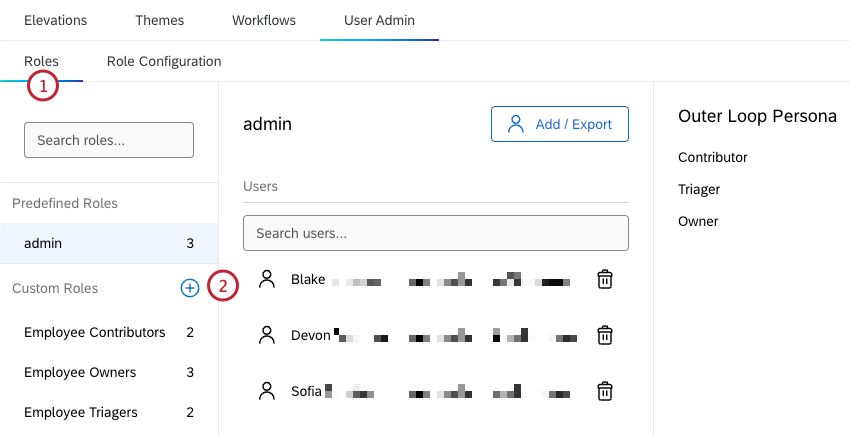
- Klicken Sie auf das Pluszeichen ( + ) rechts neben der Überschrift “Benutzerdefinierte Rollen”.
- Geben Sie einen Namen für Ihre Rolle ein.
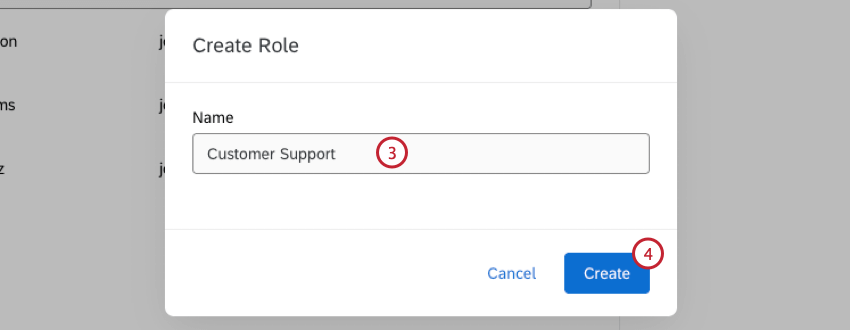
- Klicken Sie auf Anlegen.
- Klicken Sie auf das Kästchen weiter neben der Outer Loop-Persona, die Sie für die Rolle aktivieren möchten. Sie können nur eine einzige Persona auswählen.
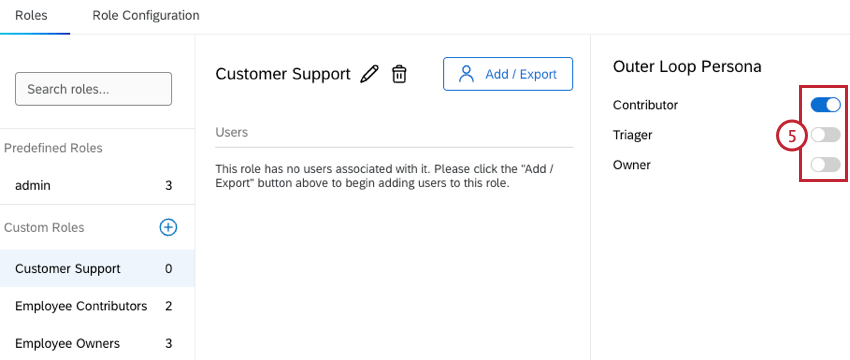
Eine Rolle bearbeiten
Sobald eine Rolle erstellt wurde, können Sie mit Hilfe der Kippschalter die ausgewählte Outer Loop-Persona ändern.
Klicken Sie auf das Bleistiftsymbol, um eine Rolle umzubenennen. Um eine Rolle zu löschen, klicken Sie auf das Papierkorb-Symbol und wählen Sie Löschen.
Zuweisung von Benutzern zu Rollen
Im Abschnitt ” Rollen” der Registerkarte “Benutzerverwaltung” können Administratoren Benutzern Rollen zuweisen, indem sie bestimmte Benutzer auswählen, die sie hinzufügen möchten, oder indem sie einen Filter einrichten, der automatisch alle Benutzer hinzufügt, die bestimmte Kriterien erfüllen. Diese Methoden können sowohl für vordefinierte als auch für benutzerdefinierte Rollen verwendet werden.
Hinzufügen von Benutzern nach Namen
- Navigieren Sie zur Registerkarte Rollen in der Benutzerverwaltung.
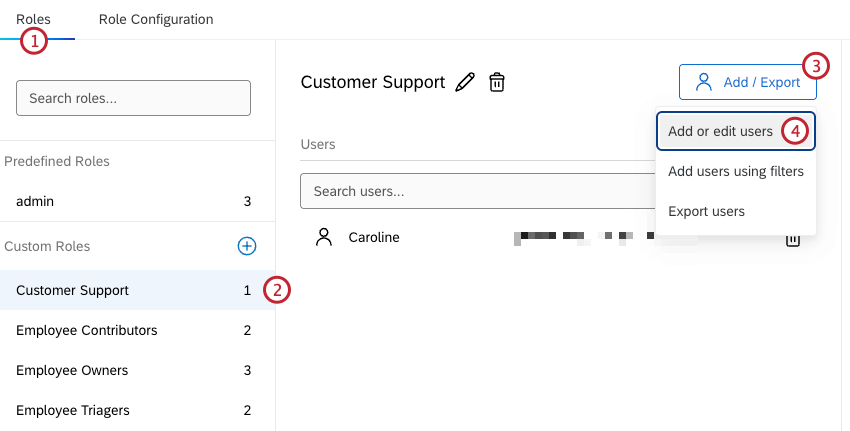
- Wählen Sie die Rolle aus, die Sie den Benutzern zuweisen möchten.
- Klicken Sie auf Hinzufügen/Exportieren.
- Wählen Sie Benutzer hinzufügen oder bearbeiten.
- Geben Sie einen Namen in die Suchleiste ein und klicken Sie auf den Benutzer, um ihn hinzuzufügen.
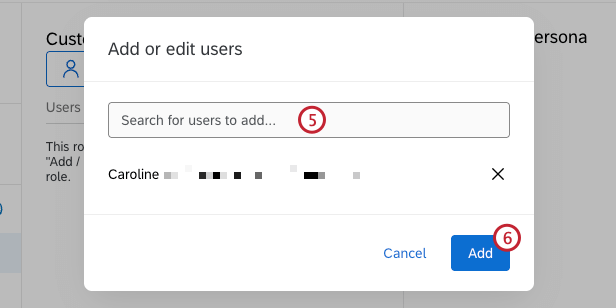
- Wenn Sie mit dem Hinzufügen von Benutzern fertig sind, klicken Sie auf Hinzufügen.
- Um einen Benutzer zu entfernen, wählen Sie das Papierkorb-Symbol weiter neben seinem Namen und klicken Sie auf Löschen.
Hinzufügen von Benutzern mit Filtern
- Navigieren Sie zur Registerkarte Rollen in der Benutzerverwaltung.
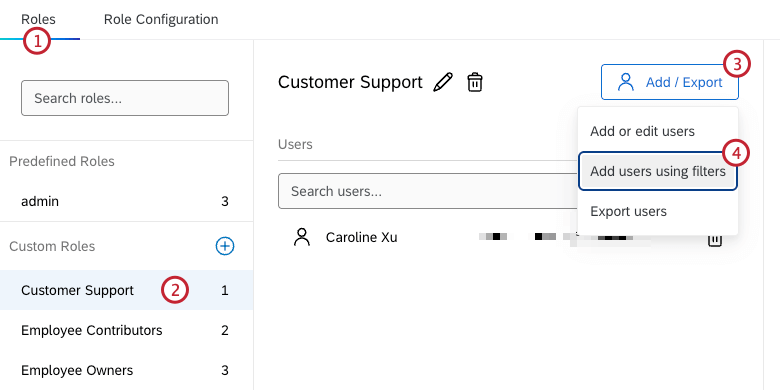
- Wählen Sie die Rolle aus, die Sie den Benutzern zuweisen möchten.
- Klicken Sie auf Hinzufügen/Exportieren.
- Auswählen Benutzer mithilfe von Filtern hinzufügen.
- Wählen Sie Ihre Filter-Kriterien.
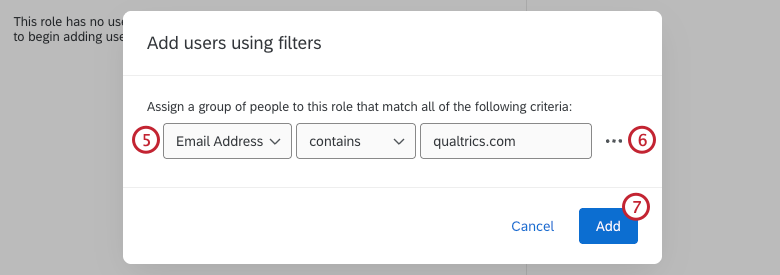
- Klicken Sie auf die 3 horizontalen Punkte, um eine neue Bedingung zu Ihren Kriterien hinzuzufügen.
- Klicken Sie auf Hinzufügen.
- Um einen Benutzer zu entfernen, wählen Sie das Papierkorb-Symbol weiter neben seinem Namen und klicken Sie auf Löschen.
Konfiguration der Führungskraft
Im Abschnitt Rollenkonfiguration auf der Registerkarte Benutzerverwaltung können Administratoren eine Tabelle mit Informationen über alle erstellten benutzerdefinierten Rollen anzeigen. Dazu gehört auch die Angabe, welche anderen Rollen jeder Rolle Erhöhungen zuweisen können. Führen Sie die folgenden Schritte aus, um festzulegen, wie Erhebungen innerhalb Ihres Projekts weitergeleitet werden, wenn Sie eine neue Rolle erstellen:
- Navigieren Sie zur Registerkarte Rollenkonfiguration in der Benutzerverwaltung.

- Suchen Sie die soeben erstellte Rolle und wählen Sie das Dropdown-Menü in der Spalte Wem kann sie zugewiesen werden? aus.
- Wählen Sie die Rollen aus, denen Ihre neue Rolle Erhöhungen zuweisen kann. Sie müssen mindestens eine Rolle in dieser Spalte auswählen. Alle Änderungen, die Sie vornehmen, werden automatisch gespeichert.
Anforderungen an die Rollenkonfiguration
- Für alle Rollen muss eine Triager-Rolle ausgewählt werden, die zugewiesen werden soll.
- Für Triager-Rollen muss eine Eigentümerrolle ausgewählt werden, der sie zugewiesen werden können.
- Standardmäßig sind alle Triager- und Eigentümerrollen für die Zuweisung an sich selbst ausgewählt, und diese Auswahl kann nicht aufgehoben werden.